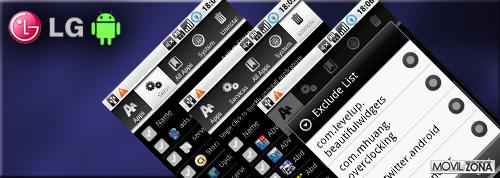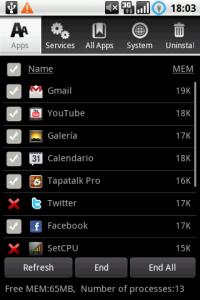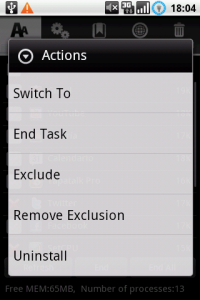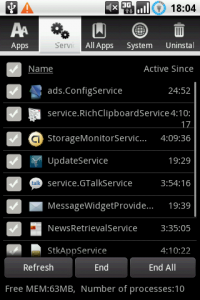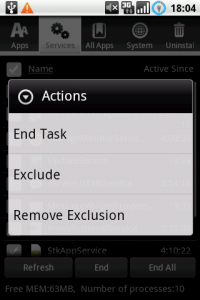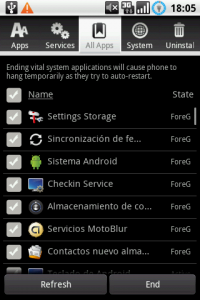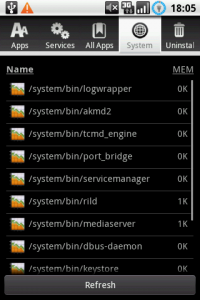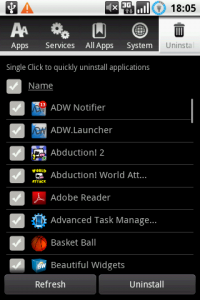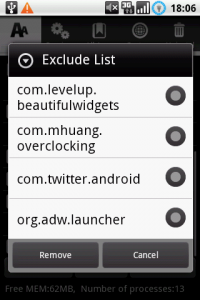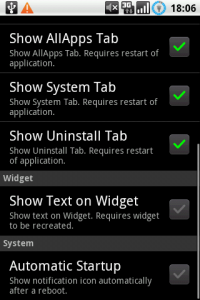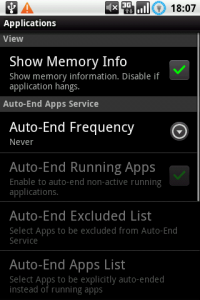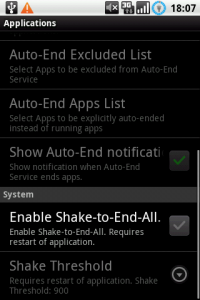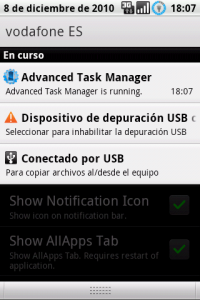Mucho se ha hablado acerca del los sistemas operativos móviles y su soporte para mantener varios procesos abiertos a la vez (multi-tasking), Android soporta más de un proceso abierto a la vez de forma nativa, al estar basado en el núcleo de Linux, pero alguna vez puede saturarse el terminal al tener muchos procesos abiertos, con este programa se podrán “mantener a raya”.
Bien es cierto que al igual que Android soporta varios procesos abiertos de forma paralela, también dispone de un servicio interno que gestionará la vida de dichos procesos dependiendo de cuanta memoria libre quede en el sistema. Es por este motivo que el uso de task-killers (o mata procesos) como Advanced Task Manager generalmente está desaconsejado, pero cada cual es libre de usar lo que más se ajuste a sus necesidades, por eso mismo vamos a analizar esta aplicación.
Primera pestaña
Nada mas abrir la aplicación se mostrará un listado de las aplicaciones que están arrancadas en ese momento en el terminal, desde esta pantalla se podrá parar (o matar) una aplicación, todas las que estén funcionando o excluir cualquiera de ellas de ser parada por el botón “End All”, que como su propio nombre indica, pararía todas las aplicaciones del listado.
Exclusión
Para poder excluir una aplicación cualquiera de ser parada junto con las demás al pulsar “End All”, solo habrá que mantener pulsado sobre la aplicación hasta que aparezca un menú emergente con varias opciones, como pueden ser “Exclude”, que nos permitirá excluir esa aplicación, pero también se podrá pasar esa aplicación a primer plano con “Swtich to”, parar esa aplicación individualmente con “End Task”, quitar la etiqueta de exclusión con “Remove Exclusion” o incluso desinstalarla desde ahí con la opción “Uninstall”
Listado de procesos
Todo lo anterior se puede hacer desde la primera pestaña de la aplicación, pero el programa dispone de cuatro pestañas más para poder ir rizando más el rizo.
En la siguiente pestaña se mostrará un listado de procesos en ejecución. Hay que tener claro que hay una diferencia entre aplicación y proceso, una aplicación por norma general tiene una interfaz y desde ella se pueden realizar acciones o recibir información, un proceso es una tarea que se ejecuta generalmente en segundo plano, que no tiene interfaz y que puede ser consultado o usado por cualquier programa o simplemente realiza una acción para que el sistema funcione con normalidad.
Es por esto que se debe tener cuidado al manipular el listado de procesos, ya que si se cierra cualquier aplicación de la primera pestaña, no pasaría nada, podremos simplemente abrirla de nuevo y seguir funcionando con normalidad, pero si se cierra un proceso equivocado se podría perder funcionalidad en el terminal que no se restauraría hasta reiniciarlo, que será cuando vuelvan a arrancar todos los procesos de nuevo.
Las opciones del menú emergente en el caso de los procesos se reducen a excluir, quitar la exclusión y parar el proceso, ya que como se ha indicado anteriormente, al no tener interfaz, no se podrá pasar un proceso a primer plano, y al ser parte de aplicaciones o del sistema, no se podrá desinstalar un proceso independientemente.
Listado completo de aplicaciones
En la tercera pestaña se expondrá un listado de todas las aplicaciones que estén funcionando en el sistema, tengan interfaz o no, aquí, como en el caso de los procesos, es un punto delicado ya que como avisan los creadores del programa en la parte superior, si se para alguna aplicación vital del sistema es posible que el terminal se bloquee mientras el sistema trata de arrancar de nuevo dicha aplicación.
Servicios del sistema
En la cuarta pestaña se mostrará un listado de los servicios de sistema y la memoria que consume cada uno de ellos, esta pestaña es meramente informativa.
Desinstalar aplicaciones
La quinta pestaña permitirá desinstalar aplicaciones de una forma más rápida y cómoda que la opción nativa que ofrece Android.
Preferencias
Desde las preferencias será posible configurar que pestañas serán visibles, del mismo modo que se podrá configurar periodos entre los cuales se realizará un “End All” automatizado, por defecto esta opción está deshabilitada, se podrá configurar si el widget mostrará el nombre de la aplicación o no, o si se quiere que en la barra de notificaciones se muestre una entrada de Advanced Task Manager para poder acceder a la aplicación también desde ahí.
Remarcar que se ha eliminado el widget, y en su lugar se ha creado un icono «Press to end», que cumple la misma funcionalidad que el antiguo widget.
Conclusiones
A favor: Personalización, lista de exclusión, programación de tareas.
En contra: Puede interferir negativamente en el funcionamiento de Android.
Codigos QR
Advanced Task Manager
Free Advanced Task Manager